
随着信息技术的快速发展,数字文档的处理变得越来越便捷。许多用户在工作或学习中常常会遇到将jpg图片内容转换成可编辑的Word文档格式的需求。例如,将扫描的书籍、会议记录、讲义或其他图片形式的文本转换为Word文档,方便编辑和保存。本文将详细介绍jpg图片转换成可编辑Word文档格式的多种方法,帮助大家高效完成这一任务。
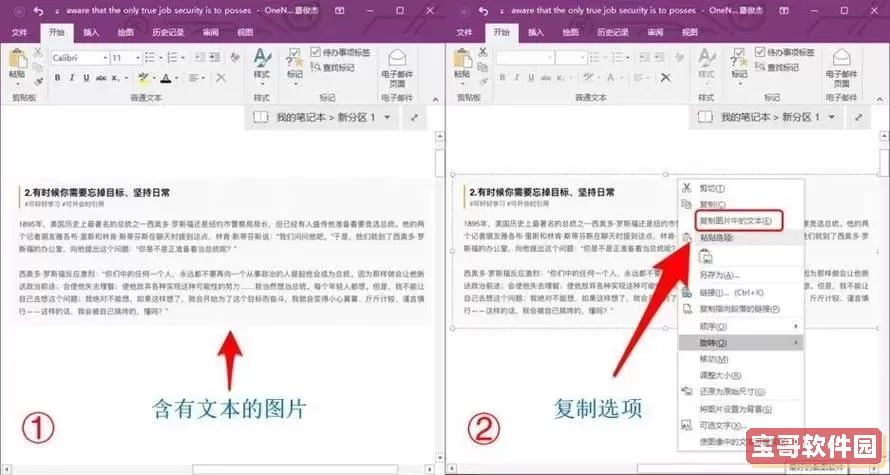
一、使用在线OCR工具转换jpg图片
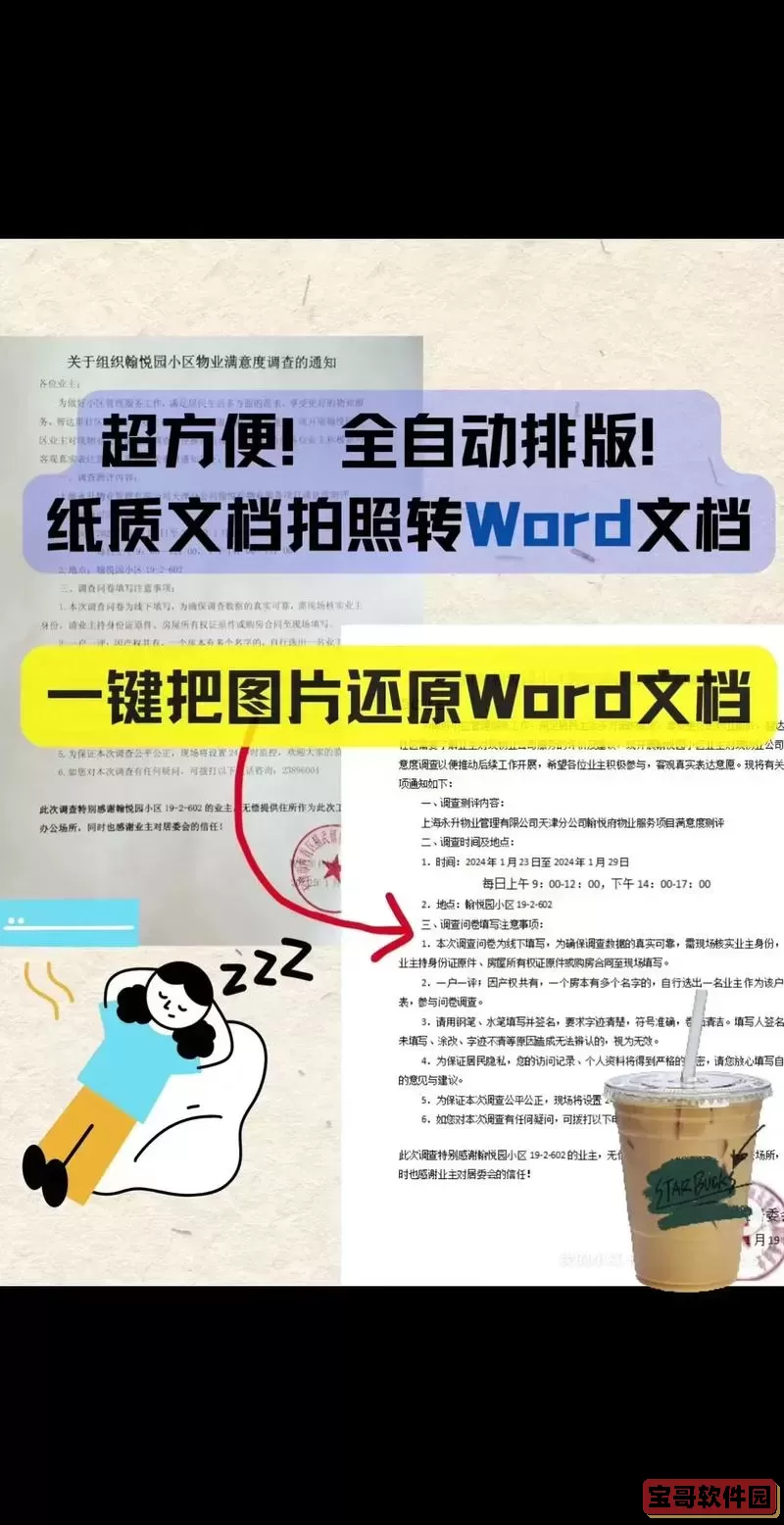
OCR(Optical Character Recognition,光学字符识别)技术是实现图片转文字的关键技术。对于不想安装软件的朋友,使用在线OCR服务是最简单快捷的方法。国内外有很多免费的在线OCR网站,如百度OCR、腾讯云OCR、微软OCR,以及第三方平台如Smallpdf、i2OCR等。
具体操作步骤:先打开OCR网站,上传jpg图片,然后选择输出格式为Word文档,等待系统自动识别并转换,最后下载生成的doc或docx文件即可。优点是无需安装软件,操作简单,适合少量图片转换;缺点是对网络依赖较大,转换效果受图片质量影响明显。
二、利用办公软件自带OCR功能转换
近年来,微软Office套件不断升级,最新版本的Word中已经部分集成了OCR功能。用户可以将jpg图片插入到Word文档中,然后利用内置的编辑工具选择文字区域进行识别。此外,WPS Office也支持图片转文字功能。
具体方法为:打开Word文档,点击插入——图片,选中目标jpg文件,插入后右键点击图片选择“复制文本”,Word便会利用OCR技术提取图片中的文字内容,粘贴到文档中,这样便能编辑文字。
此方法适合日常简单使用,尤其对于已经安装Office的用户非常方便。但是OCR识别准确率依赖于图片清晰度和字体,复杂版面或手写体识别效果有限。
三、专业OCR软件转换jpg为Word
如果需要批量处理较多图片,或者图片质量复杂,专业OCR软件显然更符合需求。例如ABBYY FineReader、迅捷OCR、百度OCR SDK等。这些软件通常支持多种语言的识别、版式还原以及批量转换功能,能够保持原始图片中的表格、段落格式,极大提升文档编辑效率。
使用时,只需安装软件,导入jpg文件,选择导出格式为Word,启动识别程序。识别完成后,可以根据需要进行文字校对和格式调整。专业软件还支持PDF转Word、扫描文档转换,非常适合办公自动化场景。
四、借助手机App实现图片转Word
现在智能手机功能强大,许多APP提供了图片转文字的服务。诸如扫描全能王、讯飞扫描、CamScanner等App均集成OCR功能。操作流程为使用手机拍摄或导入jpg图片,通过App识别成文字,再导出为Word文件。
这个方法特别适合外出办公、现场取证、快速转换的场景。优点是快速便捷,且部分App支持多人协同和云端存储;缺点是长文档识别及保留版式方面不如PC端专业软件。
五、注意事项及建议
1. 图片质量:无论使用哪种方法,清晰的图片是OCR准确率的关键。拍摄或扫描时,建议光线充足、对焦清晰、文字完整,避免反光和模糊。
2. 版式调整:OCR转换后,可能出现格式错乱、字体识别错误等问题。建议仔细校对,必要时手动调整格式,确保文档的可读性和美观。
3. 隐私安全:对于包含敏感信息的图片,建议使用本地软件进行转换,避免将资料上传到网络,保障信息安全。
4. 软件选择:根据自身需求和预算选择合适的转换工具。免费在线工具适合偶尔使用,专业软件适合频繁操作且对质量有较高要求的用户。
总结来说,jpg图片转换成可编辑Word文档格式主要依赖OCR技术。无论是在线平台、办公软件、专业OCR工具还是移动App,用户都可以根据自己的场景需求灵活选择。掌握这些方法,不仅能提升工作效率,还能更好地管理和利用各类图文资料。